windows10系统QQ浏览器网页打不开显示白屏怎么解决
作者:佚名 来源:雨林木风 2018-01-30 08:32:46
最近用户反馈,遇到了windows10系统QQ浏览器网页打不开显示白屏的问题,QQ浏览器网页打不开显示白屏怎么办?其实,打不开网页不是光纤到期也不是电脑坏了而是的IE设置出了问题。接下来小编一起看看windows10系统QQ浏览器网页打不开显示白屏怎么办的吧。
1、大家习惯用的是QQ浏览器,那么有时上网就会遇到网页打不开总是出现白屏页面里面的内容加载不出来怎么办呢?首先打开QQ浏览器在右上方找到浏览器的菜单栏,并打开。
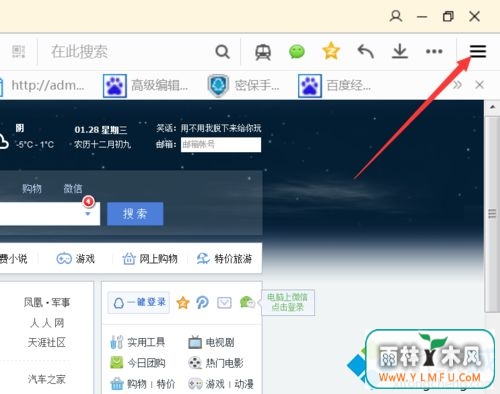
2、打开菜单栏后会出现如下窗口界面在下方有一个“上网修复工具”点击打开。

3、打开后会出现一个窗口这个窗口就是帮助你修复问题的工具,咱们需要的是浏览器运行缓慢,白屏,把前面的勾打上然后点击一键修复它就帮你修复了,不用自己更改IE设置它会帮你处理好的。

4、点击一键修复后它会提示你先关闭浏览器,你点击红色箭头所示软键进行操作。

5、此时这个浏览器修复工具正在修复你的QQ浏览器,你只需等待就可以了。

6、修复完后点击打开QQ浏览器就会自动上网这是你的网页就不会出现网页打不开出现白屏的状况了。

- 上一篇:xp系统如何复制QQ语音消息
- 下一篇:Excel中datedif函数的使用技巧
相关阅读
- 热门手游
- 最新手游
- 本类周排行
- 本类总排行

























